Punto de entrada no encontrado Error de biblioteca de enlaces dinámicos en Windows 10 corrección

- 2620
- 424
- Eduardo Tapia
Cierto software y juegos requieren que se ejecute archivos DLL, sin embargo, a veces los juegos o estos software específico pueden no comenzar. En su lugar, pueden mostrar un mensaje de error, "Punto de entrada no encontrado Biblioteca de enlaces dinámicos"Eso le impide continuar más.
Aparentemente, el juego o el software no puede identificar la biblioteca DLL que necesita ejecutar para que lo inicie. También puede ser posible que falte la biblioteca en cuestión en el directorio especificado en la ruta, esté dañada o no esté en el directorio correcto por alguna razón.
Esto puede ser frustrante especialmente cuando estabas listo para jugar tu juego favorito o necesitar ese software. Afortunadamente, esto se puede resolver. Siga los métodos a continuación para arreglar el "Punto de entrada no encontrado Biblioteca de enlaces dinámicos"Error en su PC con Windows 10.
Tabla de contenido
- Método 1: instalando Visual C ++ redistribuible para Visual Studio 2013
- Método 2: volviendo a registrar el archivo DLL
- Método 3: mediante la ejecución de la exploración del verificador de archivos del sistema
Método 1: instalando Visual C ++ redistribuible para Visual Studio 2013
Paso 1: Abra su navegador y copie y pegue el enlace mencionado a continuación en la barra de dirección de su navegador.
https: // www.Microsoft.com/en-in/descargar/detalles.aspx?ID = 40784
Este es el enlace oficial de descarga de Microsoft para el Visual C ++ redistribuible para Visual Studio 2013.
Clickea en el Descargar Enlace en rojo.
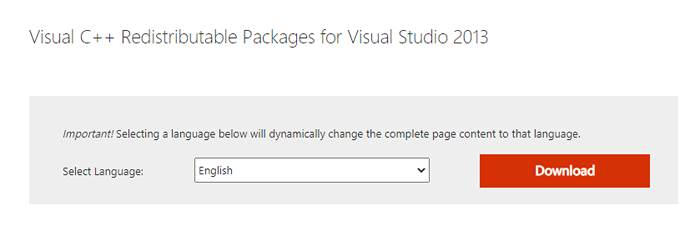
Paso 2: A continuación, debe seleccionar el archivo de descarga basado en la arquitectura de su sistema (32 bit/64 bit).
Para conocer la arquitectura de su sistema, vaya al escritorio, solo busque Información del sistema en el cuadro de búsqueda y haga clic en él.
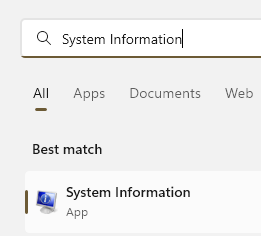
Observe su tipo de sistema
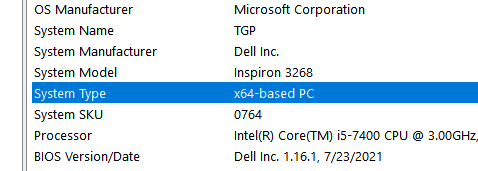
Etapa 4: Ahora, como sabes tu Tipo de sistema (Arquitectura del sistema), vuelva a la Visual C ++ redistribuible para Visual Studio 2015 Descargar página y seleccionar el .EXE Descargar archivo basado en eso y presionar Próximo.
Por ejemplo, nuestro sistema es De 64 bits, Entonces seleccionamos el primer archivo para De 64 bits tipo de sistema.
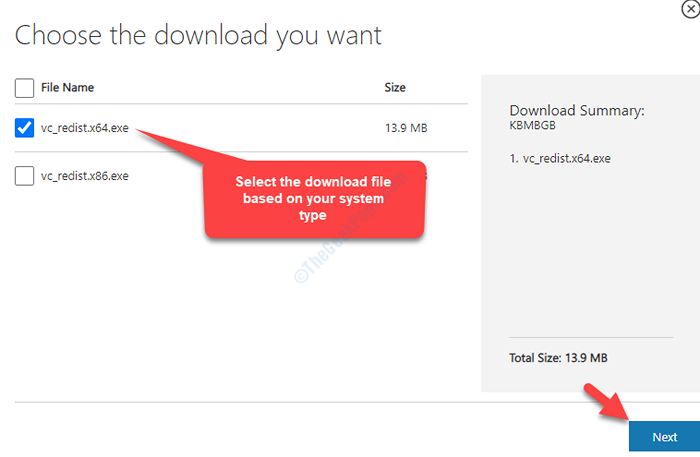
Paso 5: Una vez que se complete la descarga, haga clic con el botón derecho y seleccione Mostrar en la carpeta.
Paso 6: En el Descargar carpeta, haga clic con el botón derecho en el archivo de configuración y seleccione Ejecutar como administrador.
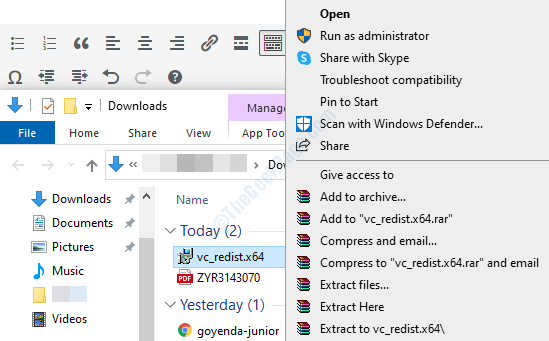
Paso 7: En la ventana de configuración, marque la casilla junto a "Estoy de acuerdo con los términos y condiciones"Y luego haga clic en el Instalar botón.
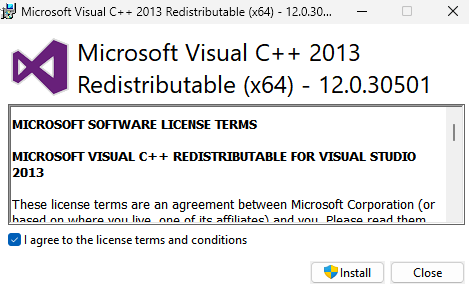
Deje que la instalación complete. Una vez completado, puede reiniciar su PC y ahora puede abrir el juego o el software específico fácilmente. Si el problema persiste, intente el segundo método.
Método 2: volviendo a registrar el archivo DLL
Dado que, en este caso, no sabemos cuál es el archivo DLL que falta, volveremos a registrar todos los archivos DLL. Veamos como.
Paso 1: Navegar al Comenzar botón en el lado inferior izquierdo de su escritorio (Icono de Windows). Tipo CMD en el cuadro de búsqueda.
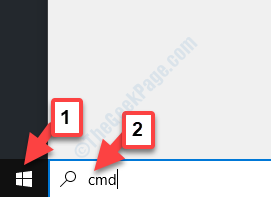
Paso 2: Haga clic derecho en el resultado y seleccione Ejecutar como administrador abrir Solicitante del sistema en modo administrador.
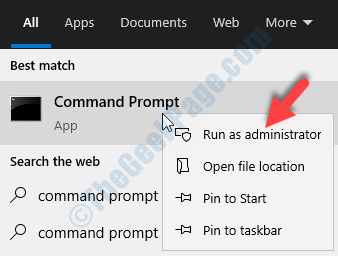
Paso 3: En el Solicitante del sistema Ventana, escriba el siguiente comando y presione Ingresar:
para %1 en (*.dll) do regsvr32 /s %1
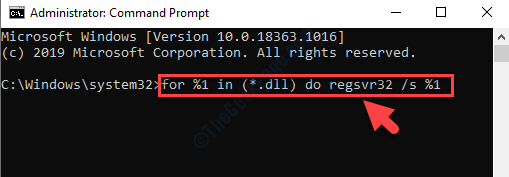
Una vez que se complete el proceso, salga de la ventana del símbolo del sistema. Reinicie su PC y luego intente abrir el juego o el software nuevamente. Esta vez debe abrirse sin problemas sin ningún error. Si aún muestra el error, intente el 3er método.
Método 3: mediante la ejecución de la exploración del verificador de archivos del sistema
Paso 1: Ve a la Icono de Windows (inicio) en tu escritorio y luego escribe solicitante del sistema En el campo de búsqueda.
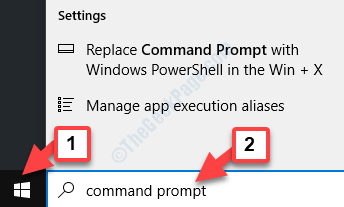
Paso 2: Haga clic derecho en el resultado y seleccione Ejecutar como administrador Desde el menú de clic derecho.
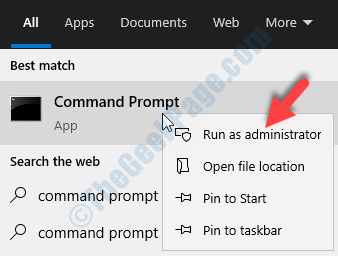
Paso 3: El Solicitante del sistema La ventana se abre con los derechos de administrador. Ejecute el siguiente comando en la ventana y presione Ingresar:
sfc /escanno
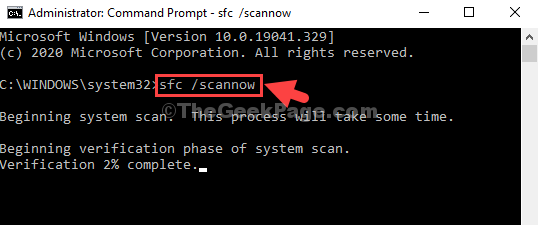
El proceso de escaneo lleva tiempo, así que espera pacientemente. Detectará y reparará cualquier archivo DLL corrupto. Una vez completado, reinicie su PC y luego puede iniciar el juego o el software especificado. No habrá errores más.
Alternativamente, también puede intentar volver a instalar el programa especificado que está lanzando el error. Primero necesitaría desinstalar el programa, descargar la última versión nuevamente y luego instalarlo usando el archivo de configuración. Si esto tampoco funciona, puede descargar un limpiador de registro de terceros y ejecutarlo para limpiar cualquier registro restante y cualquiera de los archivos basura.
Otra opción sería descargar un solucionador de problemas de terceros, que puede ayudarlo a encontrar el DLL especificado que falta en el directorio de software o se ha vuelto malo. Esto facilitará la identificación del archivo DLL y lo ayudará a descargarlo directamente desde el sitio web oficial, ahorrando así mucho tiempo.
- « Cómo corregir el error de Windows 10 0x80071A91
- Cómo corregir el error 0x80071771 en Windows 10/11 »

